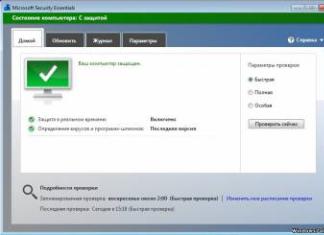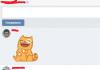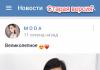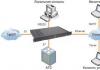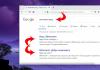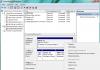Провайдер Ростелеком помимо доступа в Интернет и возможности просмотра интерактивного телевидения предлагает своим клиентам брендированные роутеры на акционных условиях. Очевидно, что компания не производит устройства сама – этим занимаются уважаемые китайские бренды, например, D-Link, TP-Link, Zyxel, Sagem, Huawei и прочие.
При подключении нового абонента настройка роутера от Ростелеком может быть выполнена специалистами оператора. Но что делать, если у оборудования сбились параметры в процессе использования и его необходимо сконфигурировать заново. Конечно можно вызвать сотрудника компании, но это не бесплатно и его придется ждать какое-то время. Другой вариант – попробовать настроить собственноручно. Именно вопросы, которые могут возникнуть в ходе самостоятельных настроек будут рассмотрены в этой статье.
Разбирать процесс установки каждой из моделей роутеров Ростелеком нет смысла, потому как все параметры задаются примерно одинаково. Необходимо лишь уловить базовую последовательность действий, которая по сути будет верной для всех устройств, предоставляемых компанией.
Провайдер предоставляет услуги связи по выделенной лини, оптическому кабелю и посредством телефонных коммуникаций. В зависимости от используемых оператором технологий будет отличатся оборудование, предлагаемое компанией абоненту. Но подключение к роутеру выполняется по одной схеме:
- Определенный тип проводов (оптический, Ethernet, телефонный) заводится на сторону абонента, затем нужно этот кабель подключить в оптический терминал, ADSL-модем или обычный роутер. Тип устройства зависит от технологии, используемой провайдером. Например, если услуга предоставляется по выделенной линии, то к пользователю заводят обычный патч-корд, который нужно вставить в WAN-порт любого роутера. Если же это телефонная линия, потребуется устройство преобразующее сигнал – так называемый ADSL-модем. В случае с ростелеком – это будет роутер, в котором есть этот модем и соответствующие порты для подключения телефонного кабеля. Так же и с оптикой, внешняя разница будет только в наличии порта для оптоволоконного кабеля.
- Оборудование Ростелеком к компьютеру пользователя подключается при помощи провода, который поставляется вместе с маршрутизатором. Один коннектор вставляют в LAN-разъем маршрутизатора, другой – в такой же разъем сетевой карты на ПК или ноутбуке.
- Последующая установка параметров роутера выполняется через веб-интерфейс панели управления или посредством диска с утилитой для автоматического конфигурирования.
Сброс настроек перед настройкой
Настройка роутера может быть несколько осложнена, если его использовали раньше. Чтобы исключить неприятные сюрпризы лучше сразу сбросить конфигурацию к заводскому состоянию. Параметры сбрасываются и в том случае, если сбились настройки роутера Ростелеком. Перед тем как восстановить заводскую конфигурацию оборудования, его необходимо включить в электросеть и дождаться загрузки. Дальнейшие действия во многом зависят от модели.
В подавляющем большинстве случаев нужно нажать и удерживать в течении 10-15 сек специальную клавишу, на которой будет написано «RESET» или «WPS/RESET» для некоторых модификаций TP-Link. Иногда эта кнопка располагается в углублении и нажать на нее можно только тонким предметом. Суть та же – нажимаем, удерживаем и ждем 15 секунд.
После выполнения сброса конфигурации к заводскому состоянию приступаем к настройке маршрутизатора Ростелеком.
Общий принцип настройки роутера
Изменять настройки роутера возможно, как через кабель, так и через беспроводное соединение. Обычно WI-FI на заводских установках включен, сеть называется так же, как и модель маршрутизатора, а пароль для подключения к ней не требуется. Все что нужно сделать для входа в интерфейс управления оборудованием – подключиться к вновь созданной беспроводной сети, запустить любой интернет обозреватель, ввести в адресной строке адрес роутера Ростелеком, и авторизоваться в системе.
Адрес, а также логин и пароль для авторизации смотрим на этикетке, расположенной на нижней панели устройства. Если по какой-то причине там нет адреса или этикетки, их значения должны быть в инструкции по эксплуатации или на копии договора с оператором. Чаще всего адрес имеет значение – 192.168.0.1. Первые два числа никогда не меняются. Имя пользователя и пароль в основном admin.
Первичную настройку по WI-FI используют редко, несмотря на то, что беспроводной режим позволяет менять любые параметры за исключением выполнения такой операции, как перепрошивка. В принципе, выполнить ее можно, только последствия для оборудования будут печальны.
В случае подключения по кабелю нужно убедиться, что ОС видит точку доступа. В большинстве случаев все работает без вмешательства пользователя, но бывают ситуации, требующие его непосредственного участия.
В первую очередь, должен быть установлен драйвер сетевой карты. Если он на месте, а браузер после ввода адреса возвращает ошибку, смотрим настройки протокола интернета версии 4. Для этого в параметрах сети и общего доступа переходим к изменениям параметров адаптера, где ищем свое проводное соединение, жмем на его свойства, в открывшемся окне выбираем те самые свойства IP-v4 и в них указываем автоматическое получение адресов для IP и DNS.
Роутер D-Link dir 300
 Один из самых популярных WI-FI роутеров, предоставляемых провайдером. Для входа в админ-панель, в адресную строку вводим адрес, упомянутый выше 192.168.0.1. Логин и пароль по умолчанию – admin, если не подходят, смотрим на договоре с Ростелеком.
Один из самых популярных WI-FI роутеров, предоставляемых провайдером. Для входа в админ-панель, в адресную строку вводим адрес, упомянутый выше 192.168.0.1. Логин и пароль по умолчанию – admin, если не подходят, смотрим на договоре с Ростелеком.
Оператор предоставляет доступ в сеть по стандарту PPPoE, который предполагает авторизацию абонента в системе провайдера. Чтобы задать параметры для работы этого стандарта в D-Link dir 300 переходим на страницу расширенных настроек, где выбираем в разделе «Сеть» вкладку WAN.
В списке подключений удаляем уже имеющееся (может быть создано автоматически), затем создаем новое при помощи кнопки «Добавить». На странице подключение выбираем тип PPPoE, вписываем название (любое латиницей), затем самое главное – имя пользователя и пароль в системе Ростелеком (не путать с данными для входа в личный кабинет оператора). Проверяем все ли указано верно, подтверждаем и перезагружаем оборудование.
Роутер TP-Link TL-WR841N/ND
 Так же, как и для предыдущего роутера, IP адрес имеет значение – 192.168.0.1, логин и пароль – admin. В панели управления, в меню слева жмем на пункт «Сеть», на отрывшейся странице выбираем тип подключения WAN – PPPoE. Чтобы настроить wifi роутер для работы по этому стандарту в сети Ростелеком достаточно ввести имя пользователя для интернета (смотрим в договоре), пароль с подтверждением и нажать сохранить.
Так же, как и для предыдущего роутера, IP адрес имеет значение – 192.168.0.1, логин и пароль – admin. В панели управления, в меню слева жмем на пункт «Сеть», на отрывшейся странице выбираем тип подключения WAN – PPPoE. Чтобы настроить wifi роутер для работы по этому стандарту в сети Ростелеком достаточно ввести имя пользователя для интернета (смотрим в договоре), пароль с подтверждением и нажать сохранить.
Роутер Zyxel RT-1W4L1USBn
 Это более продвинутая модель чем две предыдущие, хотя и более древняя. В нем есть USB-порт и целых 5 LAN-разъемов. Настройка WI-FI роутера Zyxel RT-1W4L1USBn для Ростелеком происходит следующим образом:
Это более продвинутая модель чем две предыдущие, хотя и более древняя. В нем есть USB-порт и целых 5 LAN-разъемов. Настройка WI-FI роутера Zyxel RT-1W4L1USBn для Ростелеком происходит следующим образом:
- В браузере вводим адрес: 192.168.1.1.
- Пара логин/пароль – admin для обеих значений.
- На статусной странице будет два варианта действий: авто-настройка и веб-конфигуратор. Выбираем последний.
- Далее переходим в раздел «Интернет», для этого нужно нажать на значок глобуса снизу страницы.
- На открывшейся вкладке ищем PPPoE и добавляем новое соединение при помощи соответствующей кнопки.
- В следующем окне все, как в первых двух случаях: главное выбрать протокол pppoe, подключиться через Broadband connection(ISP) и указать данные авторизации из договора с провайдером.
Жмем применить и перезагружаем оборудование.
Роутер Sagem fast 2804 v7
 Попасть в web интерфейс роутера fast 2804 v7 от Ростелеком можно введя в адресной строке интернет-обозревателя — 192.168.1.1, авторизация admin для значения имени пользователя и пароля.
Попасть в web интерфейс роутера fast 2804 v7 от Ростелеком можно введя в адресной строке интернет-обозревателя — 192.168.1.1, авторизация admin для значения имени пользователя и пароля.
Сначала удалим заводские установки. Для этого переходим по ссылке слева – дополнительные настройки, выбираем в подменю WAN-сервис, в таблице с подключениями ставим галки напротив всех пунктов и жмем удалить. Аналогичные действия выполняем в интерфейсе второго уровня, а именно в ATM PVC и ETH.
Заходим в раздел WAN-сервиса и добавляем новую конфигурацию. Выбираем тип pppoe, указываем логин/пароль из договора и автоматический тип аутентификации. Подтверждаем изменения, перезагружаем устройство.
Роутер Huawei HG8245
 Этот оптический терминал предназначен для работы по стандарту GPON. Подключиться к роутеру Ростелеком можно по нестандартному адресу – 192.168.100.1. Логины с паролями по умолчанию также необычные – слева на изображении логины, справа пароли:
Этот оптический терминал предназначен для работы по стандарту GPON. Подключиться к роутеру Ростелеком можно по нестандартному адресу – 192.168.100.1. Логины с паролями по умолчанию также необычные – слева на изображении логины, справа пароли:
Для ростелеком чаще всего будет верным пара: telecomadmin \ admintelecom.
После входа в панель управления маршрутизатор настраивается следующим образом:
- Задействуем все Лан-разъемы на соответствующей странице, для этого отмечаем их галочками и подтверждаем изменения.
- На вкладке WAN активируем переключатель PPPoE, указываем имя пользователя с паролем, жмем Apply, перезагружаем и пользуемся.
Как настроить роутер для трансляции IPTV
Чтобы задать параметры интерактивного телевидения нужно сначала подсоединить роутер к компьютеру, затем перейти в панель управления, найти конфигурацию IPTV и на открывшейся странице указать разъем к которому планируется подключать приставку или телевизор. Обычно это 3 или 4 порты и, если они указаны по умолчанию, ничего менять ненужно.
Роутер Ростелеком цена напрямую зависит от категории, параметров, мощности и изготовителя оборудования. Компания Ростелеком является поставщиком связи и работает с лучшими производителями высококачественного оборудования, поскольку заинтересована в высокой скорости передачи сигнала Интернет.
Принимая решение подключить Интернет-связь от Ростелеком, абонентам предложено два варианта решения вопросов с оборудованием:
- Заключение договора о временном использовании приборов (на условиях аренды);
- Приобретение оборудование в полное распоряжение.
На сегодняшний день роутер Ростелеком цена аренды равна 1 рублю в месяц для пользователей Московской области и является бесплатной для абонентов, которые проживают на территории Москвы.
Несмотря на такое щедрое предложение компании, получить в безвозмездное пользование оборудование при подключении к Интернету, москвичи и абоненты из других регионов интересуются приобретением своего личного комплекта. Причин для этого несколько:
- не подходит факт наличия ежемесячной арендной платы (даже такой незначительной);
- нежелание использовать оборудование, которое ранее уже было в употреблении у других пользователей;
- возможность смены провайдера без поиска нового роутера, смены настроек и другой волокиты;
- при покупке абонент самостоятельно определяет класс, категорию и параметры устройства, которое не станет на пути к расширению сети, подключению функции Wi-Fi или увеличению скорости доступа до максимально возможного уровня.
Роутеры Ростелеком
Ростелеком рекомендует своим абонентам Wi-Fi роутеры различных категорий. От выбранных технических характеристик зависит качество приема, передачи и распределения сигнала. Одними из самых востребованных в течение последних нескольких месяцев являются роутеры Ростелеком:
- высшей категории: Upvel UR-825AC и NetGear JNR3210-1NNRUS
Роутеры Ростелеком премиум класса продаются по цене от 8700 — 3500 рублей.
- категории стандарт: Upvel UR-315 BN, D-Link DIR 620, MOTOROLA VAP 2400 (Wi-Fi мост).
Как не ошибиться при покупке роутера Ростелеком
Для того, чтобы подобрать правильный роутер для последующей покупки, необходимо провести ряд подготовительный мероприятий. В основном, это информационно –консультативная подготовка.
- Абоненту рекомендуется тщательно проверить возможности приема Интернет сигнала в месте, где планируется установка маршрутизатора;
- Составить перечень требований и запросов;
- Протестировать параметры пропускной способности оборудования;
- Соотнести все пункты со своими финансовыми возможностями.
Перед тем, как поспешить покупать роутер Ростелеком, цена которого может оказаться выше предполагаемых расходов, лучше всего ознакомиться с текущими акциями и специальными предложениями, которые часто анонсирует провайдер или рассмотреть вопрос приобретения оборудования в кредит или возможность аренды и, не откладывая, уже сегодня получить беспроводной доступ к выходу в Интернет.
Из чего формируется роутер Ростелеком цена
Стоимость оборудования опредляет категория и выбранная технология предоставления Интернета – телефонная линия (ADSL), через оптоволоконный кабель, который тянется из распределительного щитка, установленного в подъезде (ETTH) ил посредством оптоволокна через оптический терминал, расположенный на территории квартиры или частного дома (PON).
В процессе подключения, специалисты Ростелеком самостоятельно делают выбор в пользу того или иного оборудования. Если же абонент решил приобрести роутер, стоит выяснить причины того или иного решения сотрудников компании в пользу определенных производителей и марок. Если для абонента не последним пунктом является стоимость, то специалисты Ростелеком в первую очередь озабочены качеством сигнала и репутацией своей компании. При покупке маршрутизатора основным параметром должны быть характеристики:
- функциональности,
- скорости доступа,
- надежности.
Впоследствии, в случае возникновения вопросов по эксплуатации приборов, удаленным консультантам будет проще оказать помощь и дать ответы на все интересующие вопросы, разбираясь в инструкциях и настройках преимущественно тех видов маршрутизаторов, которые применяет компания Ростелеком.
Где найти цены на роутеры Ростелеком
Ознакомиться с действующими ценами и полным списком, оптимального оборудования для получения услуг Интернета компании, можно на официальном сайте Ростелеком, в разделе «Для себя» (вкладка «Поддержка» в верхнем меню, в подразделе «Домашний интернет», сделав переход по ссылке «Оборудование»).
Если вы попали на эту статью, то скорее всего провайдер вместо витой пары прокинул к вам в дом или квартиру – непонятный шнурок под названием «оптоволокно». И я даже немного завидую вам, так как оптоволоконная линия имеет самую высокую скорость передачи данных, меньше подвержена холоду и другим внешним факторам.
Витая пара, кстати, имеет такое строение из-за того, что вокруг в наше время существует слишком много электромагнитных и радиоволн, которые сильно влияют на передачу информации внутри такого кабеля. Оптоволокно из-за типа передачи в световом пучке, практически защищена от потери данных.
Ну я думаю вы и сами знаете всё это. Теперь ваша задача построить внутри дома локальную домашнюю сеть, чтобы подключить к ней всю семью и дополнительные устройства. Я подобрал вам свой ТОП и рейтинг лучших Wi-Fi роутеров для оптоволокна.
В чем разница между обычным и оптоволоконным роутером?
В обычном роутере для входного интерфейса используется вход для обычного RJ-45. Данный разъём используется также и на локальных портах. А у оптоволоконного маршрутизатора используется порт SFP (Small Form-factor Pluggable) или SFP+.

С помощью специального оптоволоконного провода интернет и заходит в роутер. Но в остальном это всё тот же роутер, просто внешний интерфейс у него немного другое. В этот порт из оптоволокна идёт сигнал от центральной станции вашего провайдера.

DIR-615/FB
Это отличный бюджетный роутер для оптоволокна, который стоит достаточно недорого и подойдёт для любого дома. Внутренняя скорость локальной сети ограничена стандартом 802.11n. Имеет стильный белый дизайн. Средняя цена в магазинах 2400 рублей.

| Wi-Fi стандарты | 802.11b/g/n |
| Частота | 2.4 ГГц |
| Внутренние порты | 100 Мбит/с |
| SFP | До 100 Мбит/с |
| Антенны | 2 дБ |
| Рабочая температура | от 0 до 40 C |
DVG-N5402GF
Есть USB порт и в целом модель мощнее предыдущей. Обратите внимание, что все порты, как и оптоволоконный, имеет скорость в 10 раз выше предыдущей модели – 1 Гбит в секунду. Частота работы беспроводной сети такая же. Оптический маршрутизатор с SFP выходом. Цена уже выше до 8500 деревянных.

| Wi-Fi стандарты | 802.11b/g/n |
| Частота | 2.4 ГГц |
| Внутренние порты | 1000 Мбит/с |
| SFP | До 1000 Мбит/с |
| Антенны | 3 дБ |
| Рабочая температура | от 0 до 40 C |
Опто-модем ZTE F660
Одна из самых бюджетных моделей. На Алиэкспрессе моно взять модель за 23 доллара. Что самое интересное – есть поддержка гигабитных внутренних портов.

| Wi-Fi стандарты | 802.11b/g/n |
| Частота | 2.4 ГГц |
| Внутренние порты | 1000 Мбит/с |
| SFP оптический вход | 2.488 Гбит/с |
| Антенны | 2 дБ |
| Рабочая температура | от 0 до 40 C |
TX-VG1530
Работает на стандарте оптоволоконных сетей GPON ONT. Имеет вход SC/APC стандарта. Входящая скорость до 2.5 Гбит в секунду, а исходящая до 1.2 Гбит. Поддерживает технологию звонков через интернет VoIP. Модель имеет среднюю цену по стране в 4500 рублей.

| Wi-Fi стандарты | 802.11b/g/n |
| Частота | 2.4 ГГц |
| Внутренние порты | 1000 Мбит/с |
| разъём SC/APC | 2.488 Гбит/с |
| Антенны | 2 дБ |
| Рабочая температура | от 0 до 40 C |
Оптический терминал Keenetic Giga
Двухдиапазонный роутер «Премиум» класса, который раздаёт сеть как с частотой 2.4 ГГц, так и 5 ГГц. Все порты имеют скорость в 1 Гбит в секунду. Максимальная скорость локальной сети по вай-фай – 865 Мбит/с. Поддерживает IPTV, поэтому вы с лёгкостью, без задержек и фризов сможете через него принимать сигнал на свой телевизор. Цена всего в 8500 рублей.

| Wi-Fi стандарты | 802.11b/g/n/ac |
| Частота | 2.4 - 5 ГГц |
| Внутренние порты | 1000 Мбит/с |
| разъём SC/APC | 2.488 Гбит/с |
| Антенны | 2 дБ |
| Рабочая температура | от 0 до 40 C |
Какой лучше выбрать?
В первую очередь смотрите именно на характеристики внутренней локальной сети. Если есть возможность использовать не только WiFi – то используйте ещё и проводные LAN порты. Но как показывает практика людям не хочется протягивать у себя в квартире или доме дополнительную витую пару.
Поэтому сразу смотрим на стандарты передачи данных в беспроводной среде. Нас интересует именно самые высокоскоростные стандарты:
- 802.11n – самая большая скорость на частоте 2.4 ГГц от 300 до 450 Мбит/с.
- 802.11ac – стандарт на частоте 5 ГГц можем иметь скорость передачи до 2,5 Гбит/секунду.
Если у вас немного устройств, да и скорость интернета не больше 100 Мбит в секунду, то брать двухдиапазонный – нет смысла. С другой стороны, возможно когда-нибудь он понадобится. Если у вас большая семья, много подключенных устройств: компьютер, ноутбук, телевизор со SMART TV и система видеонаблюдения – то в этом случае стоит задуматься о дорогой модели.

Давайте теперь разберемся с портами. Чаще всего в домашних роутерах и коммутаторах используют SFP порт. Издалека он чем-то похож на обычным порт для RJ-45, но если присмотреться, то они совершенно разные. Это входной порт, по которому будет входить интернет, поэтому я бы советовал всё же брать с SFP со скоростью не меньше 1000 Мбит/секунду.
Потому что нет смысла использовать оптику для скорости в 100 Мбит в секунду. Даже если у вас интернет медленнее, надо понимать, что в скором времени данный показатель у провайдера вырастет. Сильно дешёвые модели не берите, так как они слабые в железе и частенько при большой нагрузке зависают.
Спросите у вашего провайдера, предоставляет ли он вам услугу IPTV. Эта функция рядовая для оптоволокна, так что помимо интернета сможете ловить в дополнение больше 100-200 каналов. Очень часто «Ростелеком» предлагают IP телевидение в дополнение к интернету. В целом это все рекомендации по данному девайсу. Если вы так и не поняли какой аппарат нужен вам – напишите мне в комментариях под этой статье, и я вам помогу с выбором.
Что нужно знать о GPON?
GPON – это оптоволоконная сеть распределения информации между абонентами по типу FFTx. FFTx – это способ построения оборудования оптоволоконного интернета до конечного пользователя. В данном случае, это FTTD (Fiber to the desktop) или FTTS (Fiber to the Subscriber) – когда оптоволокно идёт непосредственно в дом или квартиру к конечному клиенту.
На самом деле это будущее интернета. И как показала практика крупных поставщиков услуг интернета – использовать её куда выгоднее. Сейчас чаще всего используют витую пару, чтобы довести до конечного пользователя интернет и подключить его к центральному коммутатору в сети.
Витая пара обладает рядом минусов. Во-первых, сильное электромагнитное и радио влияние. Из-за чего скорость начинает падать, появляются потери пакетов, при большой длинне передачи информации. Во-вторых, скорость по витой паре ограничена и меньше, чем в оптоволокне. Да и цена на хороший экранированный кабель для внешней прокладки выше, чем у оптоволокна.
В-третьих, оптоволокно имеет куда большую длину действия. Если у витой пары затухание сигнала начинается с 100 метров, то световой пучок в оптоволокне действует до 40 км. Поэтому не нужно ставить так часто повторители, а рабочие станции от провайдера могут обеспечивать сразу большое количество клиентов, находясь при этом на достаточно большом расстоянии.
Как подключить оптоволоконный кабель в домашних условиях? Подключается оптический кабель достаточно просто, для этого провод СФП вставляете в разъём на роутере. Он будет там один и чаще подписан как «OPTICAL» или «SFP». Далее надо зайти в Web-интерфейс как у обычного роутера, подключившись к его локальной сети.
Роутер (его также называют маршрутизатором) – сетевое устройство, обеспечивающее подключение к интернету и раздачу его по проводу и WiFi в доме, офисе и вне помещений. Через создаваемую роутером беспроводную сеть к интернету можно подключаться со смартфона или любого другого компьютерного устройства.
Скорость и качество передачи данных зависят от качества оборудования, а также во многом от провайдера. Одним из лидеров на рынке телекоммуникационных услуг в России является Ростелеком, предоставляющая свои услуги более четверти века.
На данный момент у компании клиентская база превышает 11 миллионов абонентов, качественный широкополосный интернет представлен на территории всей страны, что позволяет пользоваться им в любом регионе с одинаковым качеством, будь то проводной интернет, WiFi или мобильный.
Наиболее распространённый способ подключение к интернету, это проводной, через роутер, который обеспечивает уверенный и стабильный выход интернет, а также качественную передачу данных. При этом все данные при передаче шифруются, так что перехваченные пакеты (передающиеся по беспроводной сети) будет для злоумышленников бесполезны.
На рынке существует огромный ассортимент роутеров моделей от разных производителей, Ростелеком предлагает своим абонентам только лучшие и доступные варианты
- Китайский производитель TP Link;
- Тайваньский D Link;
- Китайская компания Fast;
- Китайская компания Huawei;
- Отечественная марка QBR от QTECH;
- Тайваньский бренд Asus;
По сути, роутер – посредник между предоставленной провайдером (в нашем случае Ростелеком) точкой доступа и компьютерными устройствами, подключёнными к интернету, в том числе и смартфоны (по WiFi). Маршрутизаторы (роутеры) имеют дополнительные функции и особенности:
- Возможность ограничить посещение сайтов, которые представляют угрозу компьютеру пользователя;
- Возможность создания защищённой (мощное шифрование) сети;
- Возможность регулировать интернет трафик.
Кроме того, в настройках можно ограничить количество приборов, которые могут подключаться к интернету через этот роутер.
Маршрутизатор на вид – компактная коробочка, из которой торчит одна или несколько антенн, которые используются для передачи сигнала WiFi. От мощности (модели) роутера зависит, сколько максимально устройств могут получать от него интернет, при перегрузках сети скорость снижается. В некоторых моделях имеются дополнительные порты для подключения различной периферии (флэшки и прочее). Программное обеспечение роутера позволяет гибко настраивать его работу, распределять трафик между подключёнными устройствами.
Как подключиться к Ростелеком
Чтобы пользоваться услугами Ростелеком, необходимо подключиться к этому провайдеру с подписанием договора. Для начала следует посетить сайт провайдера и изучить предлагаемые тарифы. Они разные, и цены зависят от скорости подключения, которая составляет от 3 мегабит в секунду до 100. Минимальный ценник 450 рублей в месяц, есть тариф за 850 рублей. Как только выбрали подходящий тариф, можно оставлять заявку. Делается это двумя способами:
- Через бесплатный номер - ;
- Через сайт провайдера - //rt.ru/lightplus .
По телефону менеджер подскажет, что от вас требуется, и после того, как получит необходимые данные, он примет заявку. Второй вариант более спокойный, и им можно пользоваться в любое время суток. На сайте провайдера в разделе «тарифы» достаточно будет нажать на выбранном «Подключить». Затем откроется окно с формой анкеты, которую нужно не торопясь заполнить. Внимательно прописывайте свои персональные данные и адрес подключения. Статус заявки можно отслеживать по уведомлениям на е-мейл или SMS. При заполнении анкеты обратите внимание на возможность аренды роутера, если у вас его нет, поставьте галочку, выберите удобное время для прихода техника и подключения. По заполнению нажимаем «Подключить».
Подключают ли частные дома?
Как правило, в городах подключение для всех бесплатное. Обусловлено это тем, что в больших и средних городах инфраструктура налажена, необходимые кабели проложены. Что касается небольших населённых пунктов с частными домами, то здесь есть некоторые особенности, технической возможности (проложенных коммуникаций) может не быть, поэтому для таких объектов предлагается прокладка оптоволоконного кабеля, либо телефонной линии. Подключение по оптоволокну стоит 99 рублей за минимальный тариф.
При прокладке телефонной линии выбор тарифов сужается до одного – скорость 8 мегабит в секунду, и стоит это 349 рублей. Разумеется, все дополнительные опции тоже становятся доступны, их можно подключать из личного кабинета.
Отказ в предоставлении услуг
Действительно, отказы Ростелеком в предоставлении услуг имеют место. Случается это, если нет технической возможности для этого, не проложен телефонный кабель, а новый прокладывать слишком дорого или невозможно. Либо инфраструктура имеется. Но она обветшала и ремонту не подлежит (старые провода не годятся для передачи данных).
Проверяется техническая возможность легко на сайте Ростелеком или одного из агрегаторов провайдеров. Просто вбиваете свой точный адрес, и система выдаёт результаты.
Как подключить и настроить роутер
Модели роутеров бывают разные, у них разные возможности, функциональность, однако подключаются они все по одной принципиальной схеме, разница может быть только в названии некоторых разделов административной панели ПО роутера. Давайте разберём, как подключать и настраивать модемы, предоставляемые компанией Ростелеком.
TP-Link TD
Модем от китайского производителя TP Link имеет разные варианты исполнения и является наиболее распространённым, поскольку прост и надёжен. Все модели роутера получили общий интерфейс, поэтому настройка у них идентична. После подключения кабелей роутера (в точку доступа от Ростелеком и эзенрнет-разъём в компьютере) нужно вбить в браузере адрес сайта производителя (есть на коробке или самом роутере на наклейке. Там же указан и IP, который можно набрать как альтернативу).
В разделе сеть переходим на «WAN» там должно быть значение «PPPoE». Вбиваем в соответствующие поля логин с паролем, предоставленным провайдером (в договоре посмотреть), сохраняем настройки. Смотрим на статус – появилось «Подключено». Обычно и этого делать не надо, роутер предоставляется сразу настроенным.
DLink Dir 615
Модемы D Link в плане настройки ещё более простые. После подключения кабелей автоматически откроется мастер настройки на экране. Вбиваем логин с паролем «admin»: «admin» и попадаем в веб-интерфейс ПО роутера. В расширенных настройках переходим в «WAN», вбиваем логин с паролем от провайдера. Если в договоре стоят ещё какие-то значения, аккуратно вставляем их в нужные строки. Сохраняем, перезагружаем роутер.
DLink Dir300
Здесь всё аналогично до настройки сети, во вкладке «Порт» называем подключение «Ports: 5,2». Далее вбиваем логин с паролем от Ростелеком, сохраняем изменения и ребутим (перезагружаем) роутер. Всё, интернетом можно пользоваться.
ZTE
Как только подключите кабели, автоматически откроется окно настроек. Выбираем «Internet Setup», потом выставляем тип подключения – это PPPoE, далее ставим да во всех чекбоксах, кроме третьего, вбиваем логин с паролем от Ростелеком, сохраняем изменения, ребутим роутер. Интернет подключён. Для смены пароля, создания защиты и прочих изменений, открываем настройки модема, всё производится только там.
Huawei HG8245H
Здесь, после подключения кабелей, тоже автоматически откроется окно настроек. Заходим в саму программу с логином и паролем на модеме (в инструкции), и открываем раздел «WAN». Проставляем нужные данные, которые указаны в договоре по своим местам, в том числе логин с паролем от провайдера. Сохраняем настройки и перезагружаем роутер – интернет у вас готов к использованию.
Нет интернета: какие могут быть причины
Не у всех и не всегда получается с первого раза подключить и настроить роутер, интернет после подключения не работает. Причины могут быть разными, и для начала нужно определить эту причину в зависимости от характеристики проблемы.
Роутер оснащён светодиодными индикаторами, которые указывают на состояние устройства. Сразу после включения в розетку адаптера индикаторы загораются. Значит электричество есть и роутер исправен. Если ничего не загорается, следует проверить питание, кнопку включения. Возможно, неисправен адаптер или данная розетка не подходит. Если с электричеством всё нормально, но роутер не включается, нужно звонить в сервис. Поломка может быть разного происхождения:
- Производственный брак;
- Короткое замыкание или существенные перепады в напряжении сети;
- Физическое воздействие на устройство (упал) или попадание внутрь влаги.
Что касается перепадов напряжения, то во время грозы лучше питание роутера отключать, если у вас всё не подключено через стабилизатор.
Если роутер в порядке, индикаторы горят, но подключения нет, попробуйте другой модем, если он нормально работает, значит неисправность в роутере. Можно попробовать ребутнуть и сам роутер и компьютер, если ничего не изменится – звоним провайдеру, вдруг на линии какой-то сбой. Бывает, что интернет пропал, когда всё нормально работает, просто исчез интернет. В этом случае проверьте, а заплатили ли вы абонентскую плату.
Если проблемы в оплате нет, можно попробовать сделать жёсткую перезагрузку роутера через кнопку «Reset» на задней стороне модема. Поменять местами кабели, и снова настроить все параметры согласно договору. Бывает, что электрически роутер работает, но интернета от него нет, здесь поможет только сервис.
Настройка маршрутизатора
Итак, у нас имеется компьютер, роутер и кабели. Комплектный кабель (что с модемом от провайдера) вставляем в разъём WAN. Также устанавливаем кабель между LAN модема и сетевой картой ПК. Теперь роутер подключаем к электросети. Далее, открываем браузер, вбиваем адрес, который указан в руководстве к роутеру, заходим в приложение настроек (логин с паролем тоже указаны в руководстве).
Какой пароль у админ-панели роутера?
Как правило, производители устанавливают по дефолту пароль с логином «admin»: «admin», но иногда этот момент не соблюдается, в любом случае, все пароли указаны на самом модеме и в руководстве к устройству. Также есть данные на упаковке. Если у вас нет упаковки и руководства, а на роутере все наклейки стёрлись, то можно в интернете вбить в поиск свою модель. Если стандартные не подходят, значит они менялись предыдущими владельцами или в магазине. Это решается кнопкой RESET сзади модема.
Смена пароля
Стандартные (дефолтные) логин с паролем известны многим, и при желании злоумышленник может подключиться к модему и зайти в настройки. Поэтому стоит поменять эти данные, и лучше это делать при первоначальных настройках.
Даже если вы забудете пароль, всегда можно будет сделать сброс на дефолтные и заново настроить устройство. Пароли меняются в специальном разделе, названия этого раздела у разных модемов разные, но у всех это связано со словом система или администрирование. Нетрудно будет заглянуть в такой раздел и найти:
- «Пользователи»,
- «Пароль администратора»,
- «Password» и что-то подобное.
На этой странице вбиваем свой пароль и сохраняем настройки. Данные лучше не забывать, а то придётся настраивать все параметры заново после жёсткого резета. Аналогично меняется и пароль на сеть WiFi на соответствующей странице. Ищем строки со словами:
- Network key;
- Password;
- Или WPA
Если вы не дружны с английским языком, то обязательно поменяйте его в настройках на русский перед тем, как настраивать, ведь можно что-то упустить, и интернета не будет. Более детальную процедуру по смени пароля на роутере, читайте .
Как подключить ADSL?
ADSL модемы подключаются и настраиваются практически так же, как и роутеры, только здесь не оптоволокно или витая пара, а телефонная розетка. Розетки и все кабели должны быть современного образца. Модем подключается и настраивается с помощью любого ПК (ноутбука), упомянутой телефонной точки и сплиттер, который выступает в качестве простого разветвителя, то есть вместе с компьютером к телефонной линии будет подключён и домашний телефон. Все кабели подключаются на свои места, затем включается модем. Никаких драйверов, как правило не требуется для свежих операционных систем.
Если ADSL модем у вас от Ростелеком, то в настройках у него уже все данные вбиты специалистами провайдера. Вы просто подключаете его к компьютеру и интернет у вас уже есть. Если модем чистый, то настройки производятся также, как и у роутера в аналогичном интерфейсе. Все данные можно взять из договора с провайдером.
Заключение
Для многих пользователей подключение и настройка интернета дома – дела не из простых, если нет опыта, то может понадобиться много времени и помощь. Любая ошибка будет приводить к тому, что интернета в доме не будет, поэтому никогда не игнорируйте инструкции и внимательно их изучайте.
Кроме того, после подключения роутера, модема или другого сетевого устройства, проверьте наличие новой версии прошивки, если она есть, то обновите её. И помните, вы всегда можете позвонить в Ростелеком и попросить помощи специалиста, который приедет и всё быстро сделает.
Ростелеком является качественным поставщиком различных услуг, таких как Интернет, сотовая связь и Интерактивное телевидение. Все чаще все эти услуги внедряются в нашу жизнь и становятся необходимыми, без которых в дальнейшем уже очень сложно представить свою жизнь. Так и телевидение стало чем-то незаменимым для каждого жителя страны. Газеты и журналы отошли на второй план, ведь получать информацию с помощью телевизоров стало очень удобно [Подробнее…]
Для того, чтобы привлечь еще больше клиентов, и облегчить их жизнь, компания Ростелеком давно дает своим пользователям необходимое различное оборудование в аренду. Это могут быть и модемы, и маршрутизаторы и оптические ONT терминалы. Понятно, что именно провайдер не занимается выпуском такого оборудования. Выпуском, например, роутеров занимаются другие, не менее известные производители, такие как Asus,TP-Link, D-Link, Apple, Netgear, Upvel, Sagemcom, ZTE и др. При этом не каждый знает как выбрать роутер Ростелеком.
Главное, чтобы они были качественными, надежными и простыми в настройке. Интерфейс любого из них очень доступный, что облегчает абоненту самостоятельное подключение устройства без мастера.
Как выбрать роутер Ростелеком для Интернета
Желание пользователей выбрать и приобрести самый качественный для удобного и быстрого пользования очевидно. Но есть некоторый проблемы. Так как производителям довольно редко удается совместить все функции с удобным интерфейсом и качественной раздачей. Соответственно, удобный и понятный интерфейс для абонентов домашней сети, как правило, используют производители тех роутеров, в которых минимум функций и рабочих режимов.
Пользователям корпоративной сети или же прокси-сервером совершенно невозможно настроить свой в пару кликов, так как для этого необходимо иметь хоть какое-то представление о данном подключении. Поэтому необходимо серьезно подойти к вопросу покупки. Ведь когда абонент сразу же столкнется с ошибкой в подключении, встанет вопрос о замене роутера.
Замена старых устройств на новые
При замене старого оборудования Ростелекома на новое, нужно учесть основные требования именно для ваших устройств. Если пользователь использует данное оборудование лишь для каких-либо развлечений и обычной работы со стандартными программами, для участия в играх по сети, просмотра различных веб-страниц, а так же фильмов, то число подходящих роутеров значительно уменьшается.
Такие абоненты могут свободно покупать себе самые стандартные недорогие маршрутизаторы с обычными характеристиками. Но при наличии высокоскоростного подключения нужно учесть скорость интернет трафика и выбрать модем, который соответствует данным характеристикам.
Какие роутеры Ростелеком необходимо покупать
В зависимости от тарифа, который был подключен и скорости вашего интернета, выясните, какой из модемов более подходит по характеристикам, и только после этого произведите подключение. Подключение к интернету производится:
- По технологии GPON (PON)
- При ETTH-соединении
- По технологии ADSL
Если абонент подключил модем по первой технологии, то оптическое волокно проведено в помещение предоставляется через терминал компании Ростелеком, так как все терминалы отдельно прошиваются под провайдера. Часто производителем с данной характеристикой является компания Eltex, а также Huawei, ECI и D-Link.
Все чаще пользователи интересуются подключением модема ETTH-соединения по оптоволоконному кабелю из распределительного щитка в подъезде. Для такого соединения, в принципе, подходит любой из роутеров Ростелеком, но обращайте свое внимание на роутеры марки Zyxel. Ведь именно они имеют достаточно удобный интерфейс. Для подключения по третьей технологии провайдер использует лишь несколько моделей роутеров, таких как D-Link и Sagemcom.
Как производить замену старого оборудования
Старый модем можно заменить новым модем с автоматической функцией беспроводной маршрутизации можно произвести вручную. Для этого вам не понадобиться вызывать специалиста, ведь, если правильно присоединить и подключить устройство, оно сразу же будет готово к использованию.
Для переподключения проверьте, есть ли у вас все необходимые персональные данные. В случаи, если все в порядке и есть все данные для перенастройки оборудования, начните настройку конфигураций по данному алгоритму:
- Присоедините кабель интернета к WAN-порту. Он как правило выделен отдельным цветом
- Подключите устройство коммутационным кабелем к порту LAN. LAN - порты расположены сзади в один ряд и так же выделены разными цветами
- Подключите адаптер питания
- Нажмите кнопку включения роутера
Если индикатор WAN-порта загорелся на передней панели, то устройство правильно подключено и готово к использованию.
Оставить свой комментарий:
Download SocComments for Joomla!
rostelecoma.ru
Выбор Wi-Fi-роутера Ростелеком в Москве
Ростелеком является крупнейшим поставщиком услуг связи в Российской Федерации, и по некоторым данным их услугами пользуются более 100 миллионов абонентов. Компания имеет представительства во всех регионах страны, активно развивает спектр своих услуг и является единственным доступным интернет-провайдером во многих населённых пунктах. Для работы во Всемирной паутине компания предлагает сертифицированное и брендированное оборудование, среди которого одно из важнейших мест занимают Wi-Fi-роутеры. Для обеспечения корректной работы согласно вашим потребностям и лёгкой настройки важно правильно выбрать роутер Ростелеком. Предлагаем вашему вниманию обзор популярнейших моделей, предлагаемых поставщиком для Москвы, и надеемся, что это поможет вам определиться, какой из них будет соответствовать именно вашим нуждам.
Обычно провайдер предоставляет свой универсальный роутер для подключения
D-Link DIR 620
Беспроводной роутер, работающий со стандартом 802.11n. Оборудован четырьмя разъёмами для соединения по локальной сети, портом USB для подключения 3G/CDMA/WIMAX-модема. Две антенны и мощный передатчик гарантируют высокую стабильность сигнала Wi-Fi и максимальную скорость доступа в глобальную сеть, а высокие стандарты безопасности делают возможным не беспокоиться о сохранности конфиденциальной информации. Межсетевой экран защитит пользователя от сетевых атак злоумышленников.
По отзывам юзеров, может иметь проблемы со стабильностью сигнала Wi-Fi, частой перезагрузкой. Проблемы решаются выбором стабильной версии прошивки.
Upvel UR-329
Беспроводной роутер стандарта 802.11n со скоростью передачи данных по сети до 300 Мбит/с, поддержкой IPTV, надёжной защитой передаваемых данных посредством встроенного брандмауэра. Лёгкая и быстрая настройка. Технология WPS доставляет возможность подключить устройство единственным нажатием кнопки.

Полностью поддерживает протоколы связи Ростелекома и практически всех других провайдеров. Способен работать в режиме точки доступа, репитера, виртуальной точки доступа Wi-Fi. Настраивается через любой браузер на всех знаменитых операционных системах.
NetGear JNR3210-1NNRUS
Модель идеальна для создания доступа к интернету всем участникам домашней сети. Оборудование портами 1 Гбит гарантирует максимальную скорость всем приложениям.
Основные параметры:
- поддержка стандарта связи 802.11n;
- 4 LAN-порта скоростью 1000 Мбит/сек;
- протоколы шифрования WPA2, WPA, WEP;
- межсетевой экран;
- удобный веб-интерфейс для произведения настроек.
По отзывам абонентов, устройство имеет довольно медленный веб-интерфейс (но это не совсем критично, так как настройки производятся один раз). Также встречаются проблемы со скоростью Wi-Fi, что решается отключением QoS и совместного использования диапазонов 20/40 МГц в Расширенных настройках роутера.

Upvel UR-825AC
Двухдиапазонный роутер Wi-Fi, который объединяет в единую сеть ноутбуки, смартфоны, планшеты, приставки и иные цифровые приборы. Модель позволяет подключиться к интернету посредством Ethernet-кабеля. Роутер организовывает работу сети в двух диапазонах частот одновременно: на частоте 5 ГГц со скоростью до 1200 Мбит/сек для передачи видео высокого разрешения и обеспечения интернетом требовательных приложений; а на частоте 2,4 ГГц со скоростью до 300 Мбит/сек (стандарт 802.11n) для остальных потребностей. Имеется возможность раздавать интернет с 3G/4G модема.
Главные характеристики:
- порты Gigabit Ethernet, гарантирующие обмен информацией со скоростью 1000 Мбит/сек;
- протоколы сети IPv6 и TR-069;
- родительский контроль;
- создание гостевой сети Wi-Fi;
- наличие двух портов USB для подсоединения приставки интерактивного ТВ и предоставления общего доступа к картам памяти либо внешним жёстким дискам;
- принт-сервер для печати по сети;
- совместимость со всеми модерными протоколами безопасности сетевого подключения: WPA/WPA2-PSK, WPA/WPA2-RADIUS, 64/128-bit WEP;
- быстрое подсоединение устройств к сети по технологии WPS.
- лёгкая и быстрая настройка.
Заключение
Надеемся, что, прочитав наше руководство, вы сможете приобрести такой роутер Ростелеком, какой нужен именно вам. Каждая из презентованных моделей имеет как преимущества, так и недостатки, обладает разным набором функций. Но при этом способна обеспечить потребности каждого пользователя интернета от Ростелекома, наделив доступом к домашней сети Wi-Fi всю цифровую технику.
А какими роутерами от компании Ростелеком пользуетесь вы? Удовлетворяют ли они ваши нужды? Пишите в комментариях.
nastroyvse.ru
Выбор модема для интернета Ростелеком
- Обзор рынка ADSL модемов
 Чтобы определить лучший модем для Ростелекома, необходимо понять их основные отличия друг от друга. Ведь Сеть доступна теперь каждой семье, причем по кабелю и по воздуху сигнал приходит одинаково быстро. Существует определенная взаимосвязь – проводной интернет является прерогативой стационарных ПК, а беспроводная сеть предпочтительна для мобильных гаджетов и ноутбуков (постоянно перемещаемых в пространстве).
Чтобы определить лучший модем для Ростелекома, необходимо понять их основные отличия друг от друга. Ведь Сеть доступна теперь каждой семье, причем по кабелю и по воздуху сигнал приходит одинаково быстро. Существует определенная взаимосвязь – проводной интернет является прерогативой стационарных ПК, а беспроводная сеть предпочтительна для мобильных гаджетов и ноутбуков (постоянно перемещаемых в пространстве).
Обзор рынка ADSL модемов
Все устройства для домашнего пользования, работающие по технологии ADSL, можно разделить на следующие виды:

Как настроить модем Ростелекома
Как подключить модем к Ростелеком – вопрос, которым изначально должны быть озадачены мастера из службы техподдержки провайдера связи. Антенна для модема Ростелеком также не требуется. Специалист по установке ПО приходит к абоненту и настраивает работу оборудования по необходимым параметрам.
Иногда возникает сбой программы и вопрос: как настроить модем Ростелекома возникает у абонента повторно. В этом случае можно попробовать самостоятельно предпринять кое-какие шаги. Это сэкономит время и избавит ремонтную бригаду от лишних визитов.
Для выставления параметров на все модемы Хайвей Ростелеком существует 2 способа:
- Использование установочного диска, поставляемого с роутером. Необходимо вставить носитель в дисковод и следовать подсказкам программы-установщика. Установить модем Ростелекома этим способом может даже новичок, плохо владеющий компьютером;
- Вариант второй немного сложнее, предполагает базовые навыки использования интернет-браузера. В отличие от первого приема переустановки ПО ручная корректировка параметров не сопровождается загрузкой лишних программ, которые засоряют память компьютера или ноутбука.
Хороший модем для Ростелекома настраивать несложно:

Серия несложных манипуляций гарантирует отличный результат. Иногда переустановки ПО недостаточно и абоненту приходится озадачиваться вопросом: как прошить модем Ростелекома, но это уже совсем другая история.